



  |   |
| 1 | Podłącz przewód zasilania urządzenia do gniazda prądu zmiennego. Włącz przycisk zasilania urządzenia. |
| 2 | Włącz komputer Macintosh®. |
| 3 | Umieść dysk CD-ROM w napędzie CD-ROM. Kliknij dwukrotnie ikonę MFL-Pro Suite na pulpicie. |
| 4 | Kliknij dwukrotnie ikonę Utilities (Narzędzia) . 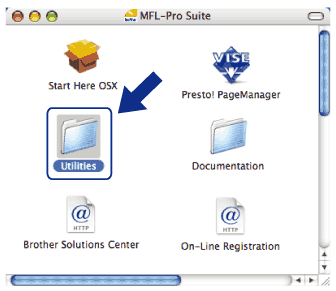 |
| 5 | Dwukrotnie kliknij Wireless Device Setup Wizard (Program do konfiguracji urządzenia bezprzewodowego). 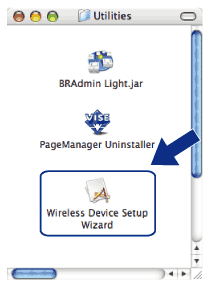 |
| 6 | Wybierz Step by Step install (Recommended) (Instalacja krok po kroku (Zalecana)), a potem kliknij Next (Dalej). 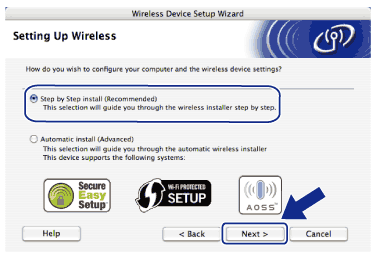 |
| 7 | Wybierz With cable (Recommended) (Z kablem (Zalecane)), a potem kliknij Next (Dalej). 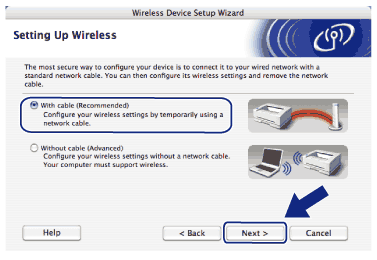 |
| 8 | Podłącz urządzenie bezprzewodowe firmy Brother do punktu dostępu za pomocą kabla sieciowego i kliknij Next (Dalej). 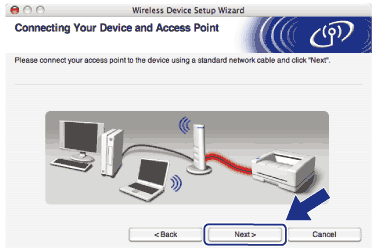 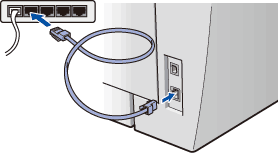 |
| 9 | Wybierz urządzenie, które chcesz skonfigurować i kliknij Next (Dalej). Jeżeli lista jest pusta, sprawdź, czy punkt dostępu i drukarka są włączone, a następnie kliknij Refresh (Odśwież). 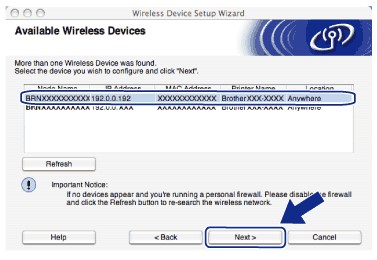 |
| 10 | Kreator rozpocznie wyszukiwanie sieci bezprzewodowych dostępnych dla drukarki. Wybierz punkt dostępu, z którym chcesz skojarzyć urządzenie i kliknij Next (Dalej). 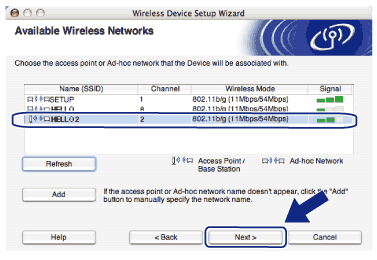 |
| 11 | W przypadku, kiedy sieć nie jest skonfigurowana do autoryzacji i kodowania, pojawi się następujący ekran. Aby kontynuować konfigurację, kliknij OK i przejdź do kroku 13. 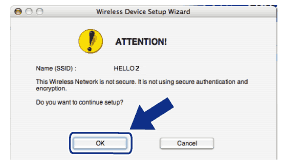 |
| 12 | W przypadku, kiedy sieć jest skonfigurowana do uwierzytelniania i szyfrowania, pojawi się następujący ekran. Kiedy konfigurujesz urządzenie bezprzewodowe firmy Brother do sieci bezprzewodowej, musisz się upewnić, że jest ono skonfigurowane w sposób odpowiadający ustawieniom uwierzytelniania i szyfrowania istniejącej sieci bezprzewodowej. Wybierz Authentication Method (Metodę autoryzacji) i Encryption Mode (Tryb kodowania) z rozwijanej listy w poszczególnych polach ustawień. Potem wprowadź Network key (Klucz sieciowy) i Confirm Network Key (Potwierdź klucz sieciowy), a następnie kliknij Next (Dalej). 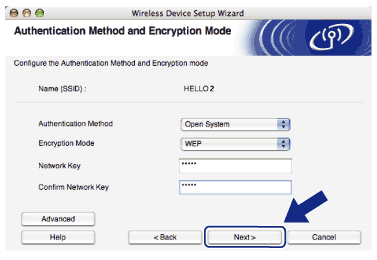 |
| 13 | Kliknij przycisk Next (Dalej). Ustawienia zostaną przesłane do drukarki. Dotychczasowe ustawienia pozostaną niezmienione, jeżeli klikniesz Cancel (Anuluj). 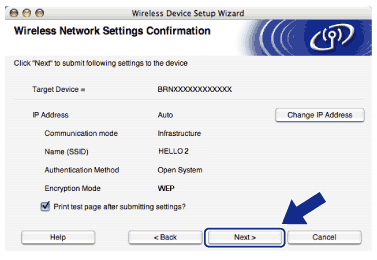 |
| 14 | Odłącz kabel sieciowy pomiędzy punktem dostępu (rozdzielacz lub router) od urządzenia i kliknij Next (Dalej). 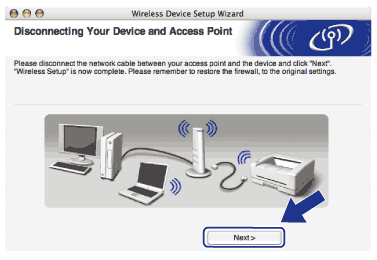 |
| 15 | Po upewnieniu się, że zakończono konfigurację ustawień bezprzewodowych, zaznacz pole, a potem kliknij Finish (Zakończ). 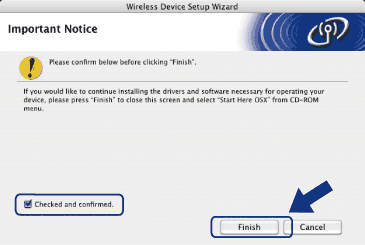 |
  |   |